Que vous utilisiez Google Chrome depuis des années ou que vous veniez de passer, par exemple, à Firefox ou à Internet Explorer, vous devez connaître certains raccourcis.
Beaucoup impliquent l'utilisation du clavier pour naviguer plus rapidement; d'autres vous placent à un clic de souris de fonctionnalités utiles. Et aucune liste ne serait complète sans au moins une extension - dans ce cas, mon extension préférée de tous les temps.
Prêt à passer votre Chrome en overdrive? On y va ... (Notez que dans le cas de tout raccourci clavier Ctrl, les utilisateurs de Mac devraient utiliser la touche Cmd à la place.)
1. Se diriger vers la maison
Vous connaissez la routine: vous avez lu jusqu'au bas d'une page Web (ou jusque dans les entrailles de Facebook), et vous souhaitez maintenant revenir au début. Tournez-vous furieusement la molette de la souris ou cherchez-vous la barre de défilement à droite?

Les deux mouvements prennent beaucoup trop de temps. Au lieu de cela, appuyez simplement sur le bouton Accueil de votre clavier. Presto: saut instantané en haut de la page Web que vous consultez.
2. Où est passé ce téléchargement?
Les utilisateurs novices se retrouvent souvent dans le même état: impossible de trouver le fichier qu'ils viennent de télécharger. Solution instantanée: appuyez sur Ctrl-J . Cela ouvrira immédiatement un nouvel onglet répertoriant tous vos téléchargements. Trouvez celui que vous voulez, puis cliquez sur Afficher dans le dossier . Vous pouvez également cliquer sur Ouvrir le dossier des téléchargements en haut de cet onglet.
3. Une étoile est cliqué
Parmi les nombreuses façons de marquer instantanément une page Web d'un signet, il est difficile de battre la simplicité de ceci: Cliquez sur l'étoile à l'extrême droite de la barre d'adresse. D'accord, si vous préférez les raccourcis clavier, il est difficile de battre la simplicité d'appuyer sur Ctrl-D . Les deux actions donnent le même résultat: une boîte de dialogue vous permettant d'ajouter rapidement la page à vos favoris (avec le nom et le dossier de votre choix).
4. Tab-B-Gone
Tout le monde sait que lorsque vous souhaitez fermer un onglet, vous cliquez sur le petit «x». Sauf que c'est si petit, il peut être facile de dépasser avec votre curseur.
Merci ciel pour les raccourcis clavier! Appuyez simplement sur Ctrl-W pour envoyer l’encapsulation actuelle.
5. Devenir un cow-boy de l'espace
La barre d'espace: plus seulement pour les espaces. Dans Google Chrome, tant que votre curseur n'a pas atterri dans un champ de texte (comme lorsque vous remplissez un formulaire), vous pouvez appuyer sur la barre d'espace pour faire défiler une page entière à la fois. Idéal pour la souris. -la lecture gratuite.
Voulez-vous revenir en arrière? Il suffit d'appuyer sur Maj-espace .
6. Perdu et trouve
Vous savez déjà comment rechercher sur le Web; Chrome facilite la recherche dans une page. Appuyez simplement sur Ctrl-F, puis commencez à taper votre mot ou expression de recherche. Il s'agit d'une recherche dynamique, ce qui signifie que les résultats en surbrillance commencent à apparaître dès la première lettre que vous tapez. Plus vous entrez de caractères, plus la recherche devient ciblée.
7. Rendre Chrome plus rapide en un seul clic
Comment jugez-vous la vitesse du PC? Par le nombre d'onglets de navigateur que vous pouvez ouvrir avant que les choses ne commencent à s'enliser sérieusement.
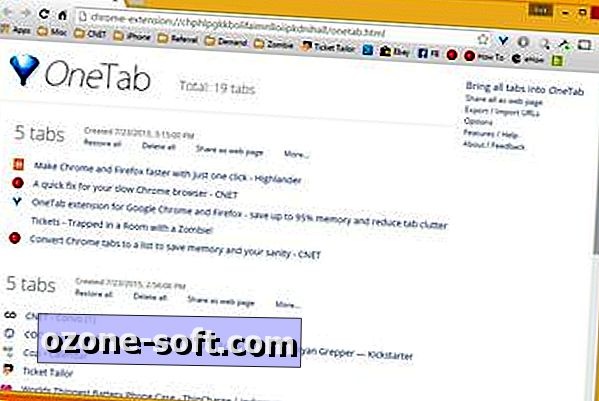
", " modalTemplate ":" {{content}} ", " setContentOnInit ": false} '>
Si vous gardez régulièrement de nombreux onglets ouverts, vous avez peut-être remarqué un coup sérieux dans le système. Bien sûr, vous pouvez marquer les onglets que vous souhaitez revisiter plus tard, mais ce n’est pas toujours la meilleure option. (Ce n'est certainement pas le plus rapide.)
C'est pourquoi je suis un grand fan de OneTab, une extension Chrome (également disponible pour Firefox) qui réduit instantanément tous vos onglets ouverts en un seul onglet bien organisé - réduisant ainsi l'impact de Chrome sur les performances tout en maintenant les onglets importants à portée de main.
C'est sans aucun doute l'extension la plus importante de mon PC. (Quel est ton?)
Si tout cela vous semble vieux jeu, on dirait que vous êtes candidat à 5 astuces Chrome pour les utilisateurs expérimentés. En attendant, cliquez sur les commentaires et partagez vos gains de temps Chrome préférés.













Laissez Vos Commentaires